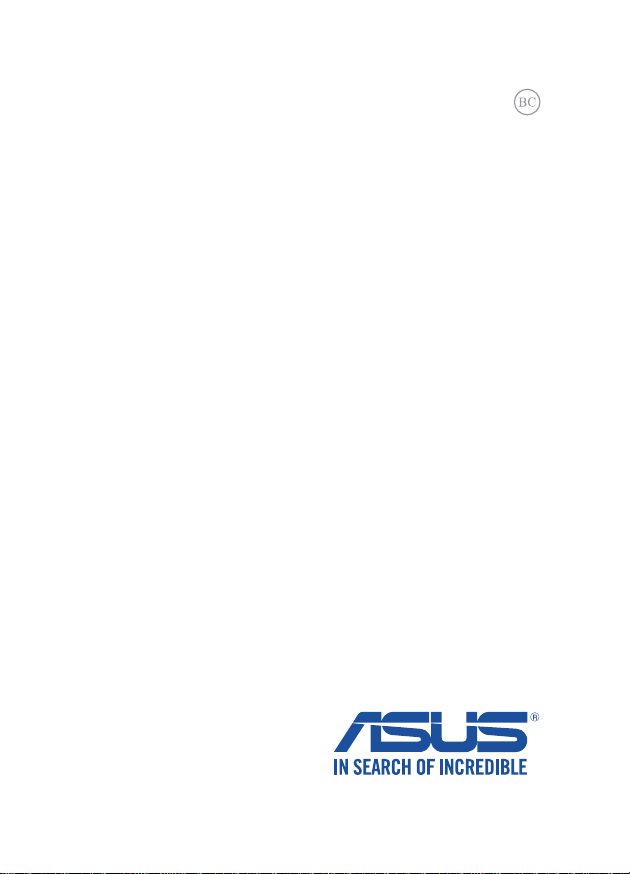
J10177
初版
2015年7月
ノートパソコン
Chromebook ユーザーマニュアル
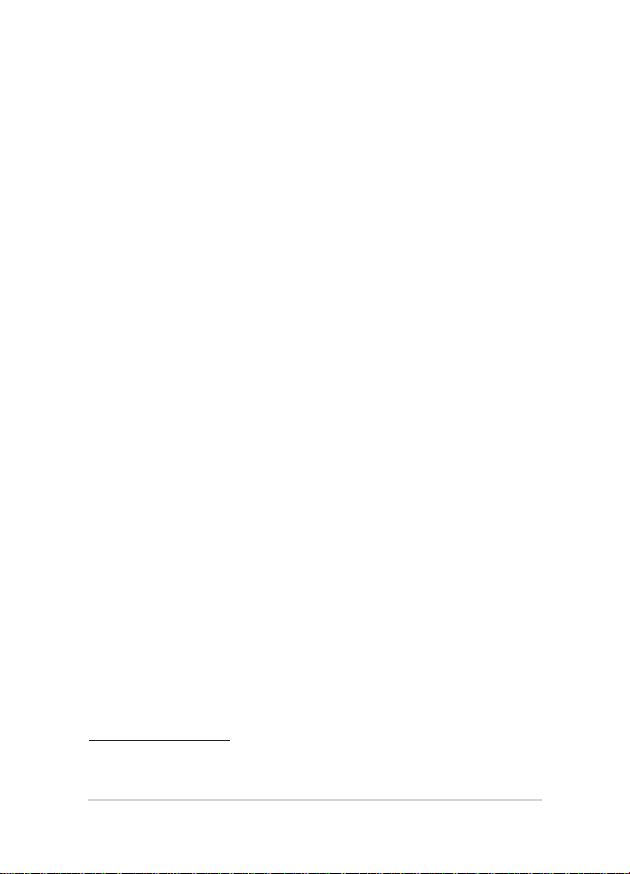
COPYRIGHTについて
バックアップの目的で利用する場合を除き、本書に記載されているハードウェア・ソフトウェア
を含む、全ての内容は、ASUSTeK Computer Inc. (ASUS)の文書による許可なく、編集、転載、引
用、放送、複写、検索システムへの登録、他言語への翻訳などを行うことはできません。
ASUSは、本マニュアルについて、明示の有無にかかわらず、いかなる保証も行いません。ASUSの責任
者、従業員、代理人は、本書の記述や本製品に起因するいかなる損害 (利益の損失、ビジネスチャンス
の遺失、データの損失、業務の中断などを含む) に対して、その可能性を事前に指摘したかどうかに関
りなく、責 任を負いません。
本マニュアルに記載の製品名及び企業名は、登録商標や著作物として登録されている場合がありま
すが、本書では、識別、説明、及びユーザーの便宜を図るために使用しており、これらの権利を侵害す
る意図はありません。
本書の仕様や情報は、個人の使用目的にのみ提供するものです。また、内容は予告なしに 変更される
ことがあり、この変更についてASUSはいかなる責任も負いません。本書およびハードウェア、ソフトウ
ェアに関する不正確な内容についてASUSは責任を負いません。
Copyright © 2015 ASUSTeK Computer, Inc. All Rights Reserved.
責任制限
この責任制限はASUSの、或は他の責任の不履行により、ユーザーがASUSから損害賠償を受ける権利
が生じた場合に発生します。
このようなケースが発生した場合は、ユーザーのASUSに損害賠償を請求する権利の有無にかかわ
らず、ASUSは肉体的損害 (死亡したケースを含む) と不動産及び有形動産への損害のみに賠償責任
を負います。或は、それぞれの製品の記載された協定価格を限度とし、「Warranty Statement」のもと
に生じる法的義務の不作為または不履行に起因するいかなる実害と直接的な被害のみに対して賠
償責任を負います。
ASUSは「Warranty Statement」に基づき、不法行為または侵害行為が発生した場合と、契約に基づく
損失や損害が生じた場合及びその主張に対してのみ賠償し、責任を負います。
この責任制限は、ASUSの供給者または販売代理店にも適用されます。賠償の際は、ASUSとその供
給者及び購入した販売代理店を一集合体としてその限度額を定めており、その限度額に応じた賠償
が行われます。
以下のケースに対しては、ASUSとその供給者及び販売代理店がその可能性を指摘されている場合に
おいても、ASUSはいかなる賠償及び保証を行いません。
(1) ユーザーが第三者から請求されている申し立て
(2) ユーザーの個人情報やデータの損失
(3) 特殊、偶発的、或は間接的な損害、または 貯蓄や諸利益を含むあらゆる結果的な経済的損害
サービスとサポート
マルチ言語サポートサイトをご用意しています。英語で表示される場合は「Japan/日本語」を選択し
てください。
http://www.asus.com/support
2
ノートパソコン ユーザーマニュアル
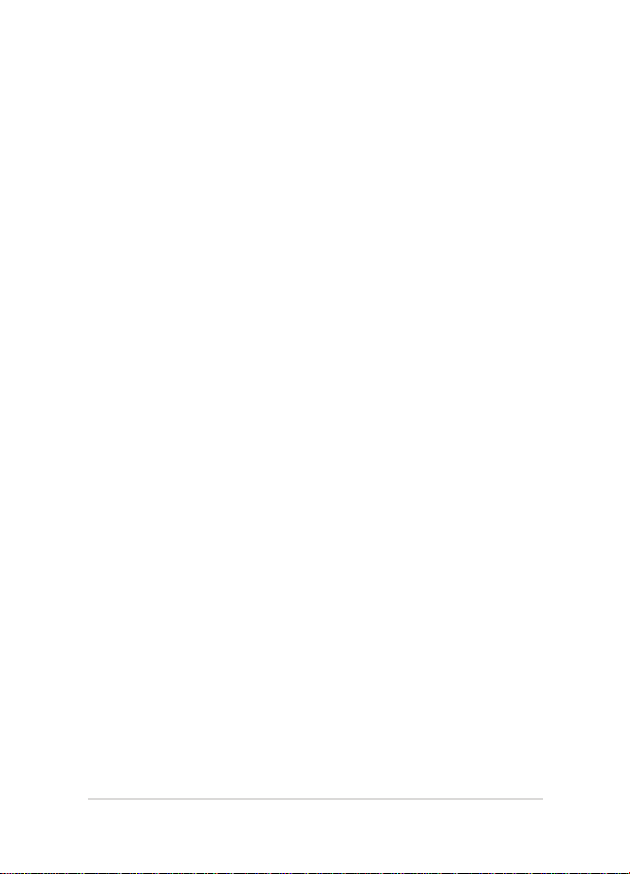
もくじ
本マニュアルについて .....................................................................................6
このマニュアルの表記について ........................................................................7
表記 ...............................................................................................................................7
安全上の注意 ........................................................................................................8
ノートパソコンを使用する ................................................................................. 8
ノートパソコンのお手入れ ................................................................................. 9
廃棄・リサイクルについて ................................................................................. 10
Chapter 1: ハードウェアのセットアップ
製品の概要 ............................................................................................................12
上部 ...............................................................................................................................12
底面 ...............................................................................................................................15
右側 ...............................................................................................................................16
左側 ...............................................................................................................................17
Chapter 2: ノートパソコンを使用する
使用の手引き ........................................................................................................22
ノートパソコンの充電 ..........................................................................................22
ディスプレイパネルを持ち上げる ...................................................................24
電源ボタンを押す ...................................................................................................24
タッチスクリーンパネルとタッチパッドの操作 ...................................25
タッチスクリーンパネルでのタッチ操作 .....................................................25
タッチパッドの操作 ..........................................................................................27
ポインターの移動 ...................................................................................................27
指1本での操作 .......................................................................................................... 28
指2本での操作 .......................................................................................................... 29
指3本での操作 .......................................................................................................... 30
キーボードを使用する .....................................................................................31
タッチスクリーンパネルをタブレットとして使用する .....................32
ノートパソコン ユーザーマニュアル
3
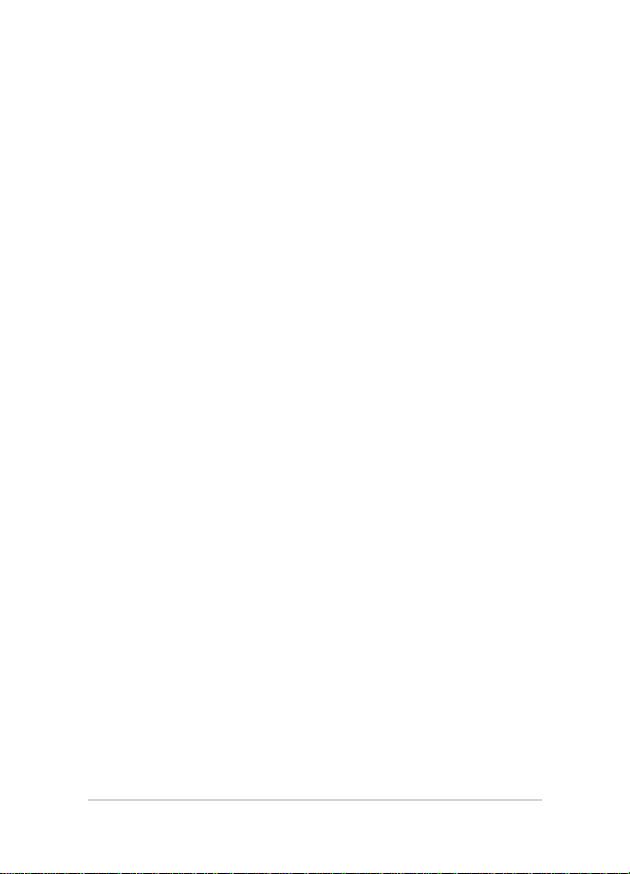
Chapter 3: Chrome™ OSを使用する
初めて使用する ...................................................................................................34
ログインエリア ...................................................................................................35
ゲストとしてブラウジング ................................................................................. 35
ユーザーアカウント ...............................................................................................36
デスクトップを使用する .................................................................................37
アプリ リスト ...........................................................................................................37
ステータス領域 ........................................................................................................39
インターネットへの接続 .................................................................................42
Wi-Fi接続を有効にする .........................................................................................42
新しいWi-Fiネットワーク接続への切り替え................................................42
ネットワーク接続の追加 .....................................................................................43
Google Chrome .......................................................................................................45
文書の印刷 ............................................................................................................47
PDFファイルを保存する ......................................................................................47
Google クラウド プリント ..................................................................................49
ファイルを管理する ..........................................................................................54
ファイル アプリ .......................................................................................................54
Google ドライブ......................................................................................................58
ノートパソコンのリセット ............................................................................62
Powerwashを使用する .........................................................................................62
ノートパソコンの電源をオフにする ..........................................................64
Chrome™ OSを使用する.......................................................................................64
本機の電源ボタンを使用する ............................................................................64
ノートパソコンをスリープ状態にする ..........................................................64
Chapter 4: FAQとヒント
安全に使用するためのヒント........................................................................66
ハードウェアに関するFAQ .............................................................................67
ソフトウェアに関するFAQ .............................................................................69
4
ノートパソコン ユーザーマニュアル
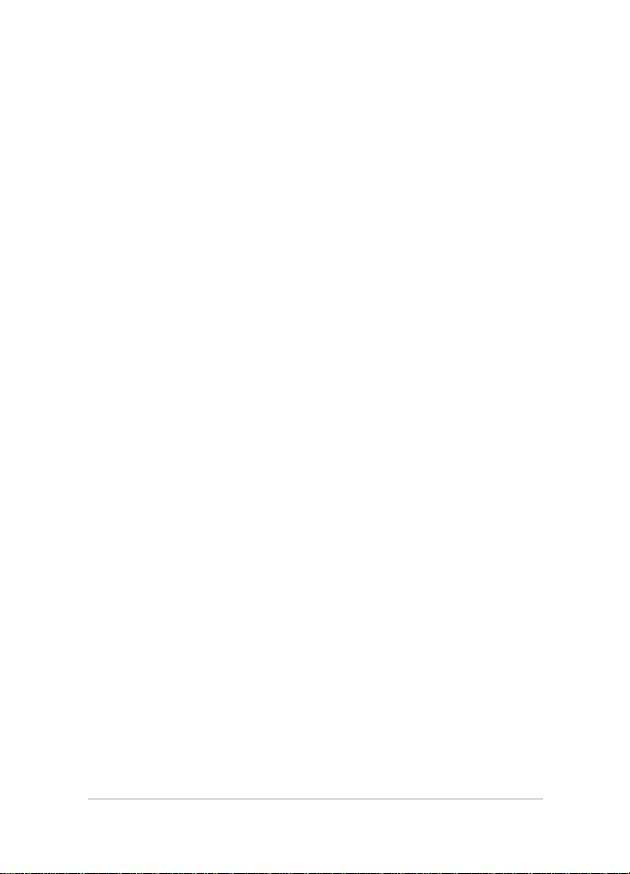
Chapter 5: 付録
内蔵モデムの適応規格(規格/プロトコルなど原文掲載) ...............72
Overview ................................................................................................................72
Network Compatibility Declaration ............................................................73
Non-Voice Equipment .....................................................................................73
Federal Communications Commission Interference Statement .....75
FCC Radio Frequency (RF) Exposure Caution Statement ...................76
Certication information (SAR) .....................................................................76
Declaration of Conformity (R&TTE directive 1999/5/EC) ....................77
CE Marking ............................................................................................................77
IC Radiation Exposure Statement for Canada .........................................78
UL Safety Notices................................................................................................83
Power Safety Requirement .............................................................................83
TV Notices ..............................................................................................................84
REACH .....................................................................................................................84
Macrovision Corporation Product Notice .................................................84
日本国内での無線周波数帯のご利用について .......................................84
聴覚障害を防ぐため ..........................................................................................84
筐体のコーティングについて........................................................................84
Nordic Lithium Cautions (for lithium-ion batteries) .............................85
CTR 21 Approval (for Notebook PC with built-in Modem) ................86
ENERGY STAR complied product .................................................................88
回収とリサイクルについて ............................................................................89
電気・電子機器に含有される化学物質の表示について ....................89
ノートパソコン ユーザーマニュアル
5
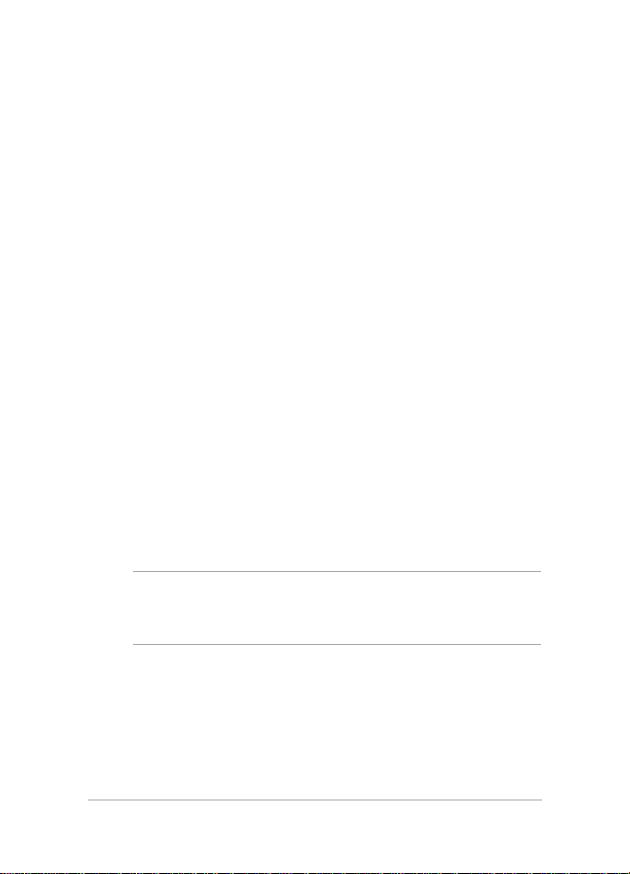
本マニュアルについて
このマニュアルには本機 のハードウェアとソフトウェアについての説
明が記 載されており、以下のChapterから 構成されていま す。
Chapter 1: ハードウェアのセットアップ
本機のハードウェアとコンポーネントについての説明が記 載さ
れて いま す。
Chapter 2: ノートパソコンを使用する
本機の使用方法についての説明が記載されています。
Chapter 3: Chrome™ OSを使用する
本機でのChrome™ の使用方法についての説明が記載されてい
ます。
Chapter 4: FAQとヒント
よくあ る質 問 とそ の 回答・ヒント が 記 載 されて いま す。
Chapter 5: 付録
製品の規格や海外の法令についての説明が記載されてい
ます。
注: 本書で使用されている名称は正式なものではない可能性があり
ま す 。ま た 、表 示 画 面 や 操 作 方 法 は バ ー ジ ョ ン ア ッ プ に 伴 い 一 部 変 更
される可能 性があります。
6
ノートパソコン ユーザーマニュアル
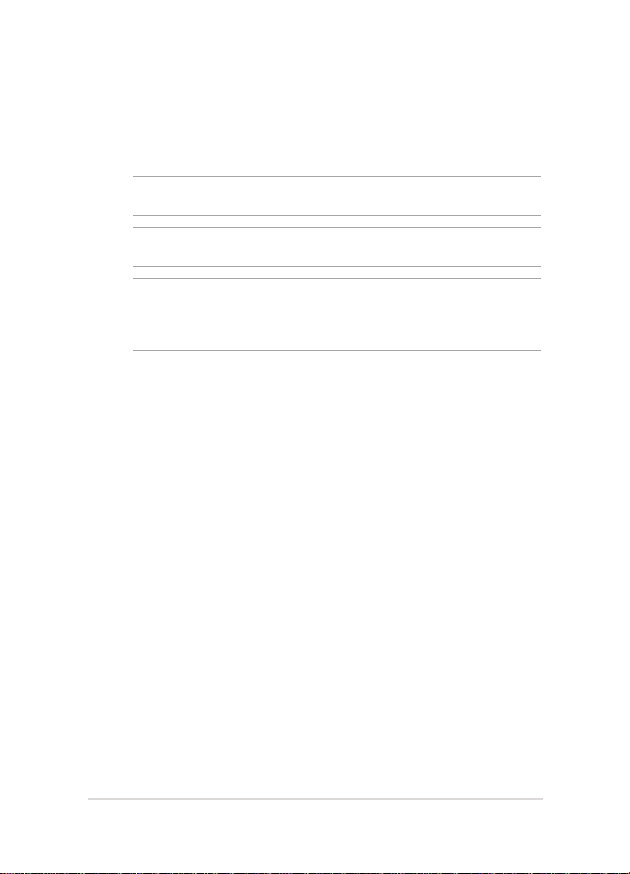
このマニュアルの表記について
本製品を正しくお取り扱いいただくため、以下の表記をご参照くだ
さい。
重要: 作業を完了するために従わなければならない事項です。
注: 作 業を完了する ため のヒ ント等 の追 加情 報で す。
警告: 作業 を行う際、人体へ の危険 を避けるため、または本機のコン
ポーネントへの損害、本機内のデータの消失を避けるために、必ず従わ
なけ れば なら ない 事 項で す。
表記
= 選択するメニューや項目を表示します。
太字
<> = 操作のために押す、キーボード上のキーです。
ノートパソコン ユーザーマニュアル
7
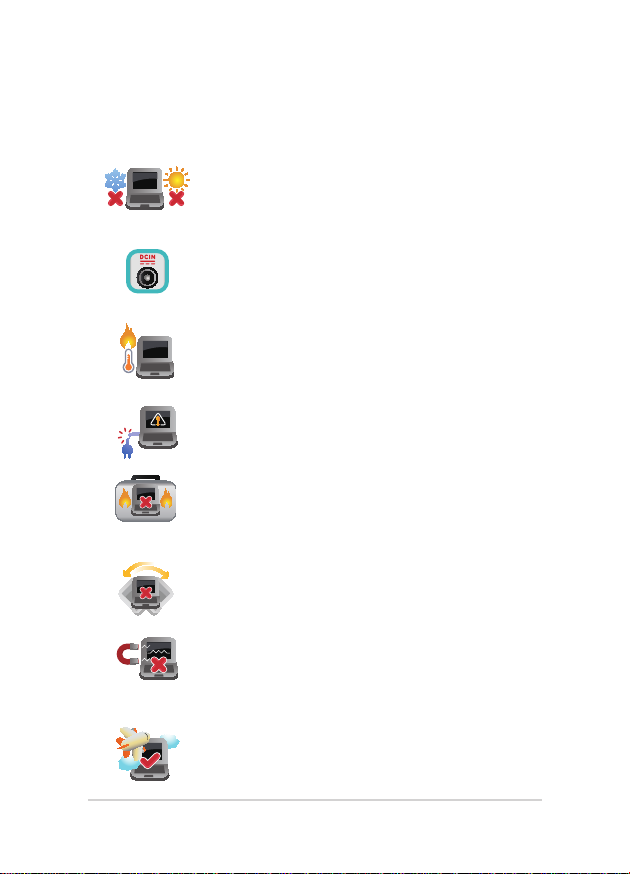
安全上の注意
ノートパ ソコン を使 用する
本機 は 5 〜35℃の周辺温 度でご 使用ください。
入 力 定 格 は 本 機 の 底 部 に 記 載 が あ り ま す。A C ア ダ
プター が対 応していることを 確認してください。
本 機 の 使 用 中 は 底 面 が 熱 く な り ま す 。ひ ざ の 上 な
ど人体に長時間接触させて使用すると火傷を負
う恐 れ がありま す。
破 損 し た 電 源 コ ー ド 、ア ク セ サ リ ー ま た は そ の 他
の周 辺機 器をご 使用 にならないでください。
電源がONのまま本機を持ち運ばないでくださ
い。またキャリーバッグに入れたり、カバーをした
りし な い で く だ さ い 。通 気 が 悪 く なり 故 障 の 原 因
とな ります。
本機を平らでない、不安定な場所に置かないで
くださ い。
本機をX線装置(ベルトコンベアー)に通すこと
は問題ありませんが、磁気センサーや磁気ワンド
はお避 けください。
多くの航空会社では、電子機器の使用に対して規
定を設けています。航空機内での本機の使用につ
い て は 、各 航 空 会 社 に お 問 い 合 わ せ く だ さ い 。
8
ノートパソコン ユーザーマニュアル
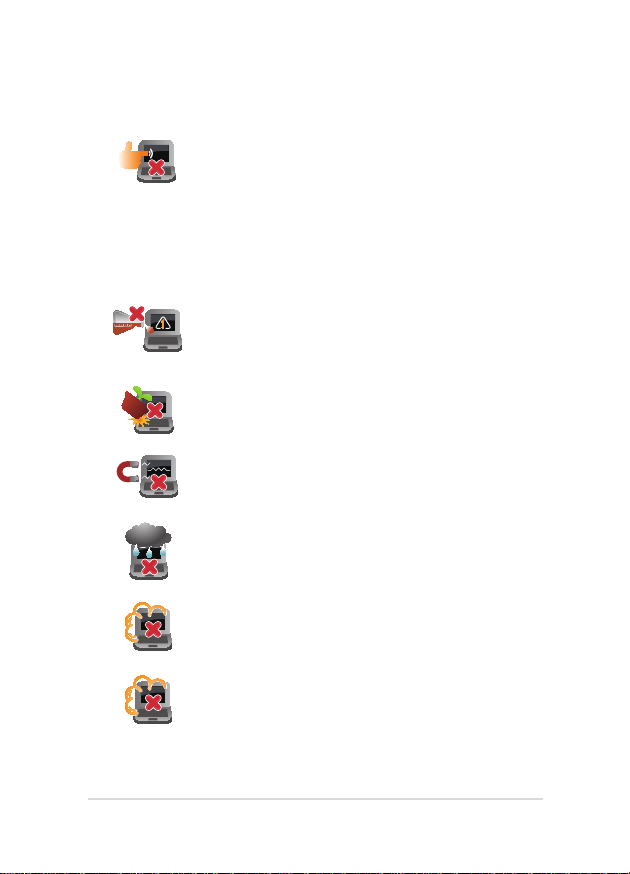
ノートパ ソコン のお 手入れ
本 機 の お 手 入 れ の 際 は 、電 源 を 切 り A C ア ダ プ
ターとバッテリーパックが 取り外し可能なモデ
ルであればバッテリーパックも取り外してくださ
い。清潔なスポンジまたは柔らかい布に研磨材
の含まれていない洗剤を温水で薄めたものを数
滴 含 ま せ 、汚 れ を 拭 き 取 っ てく だ さ い 。最 後 に 乾
いた布を使って余分な水分を完全に取り除いてく
ださい。
本体のお手入れに、シンナー・ベンジンなどの化
学薬品を使 用しないでください。
本機の上に物を置かないでください。
本機に強い磁気を近づけないでください。
液体・雨・湿気を避けてください。
本機をホコリや 汚れ の多い環境 下に置 かないで
くださ い。
本機をガス 漏れの 恐れがある場 所で使用しない
でください。
ノートパソコン ユーザーマニュアル
9
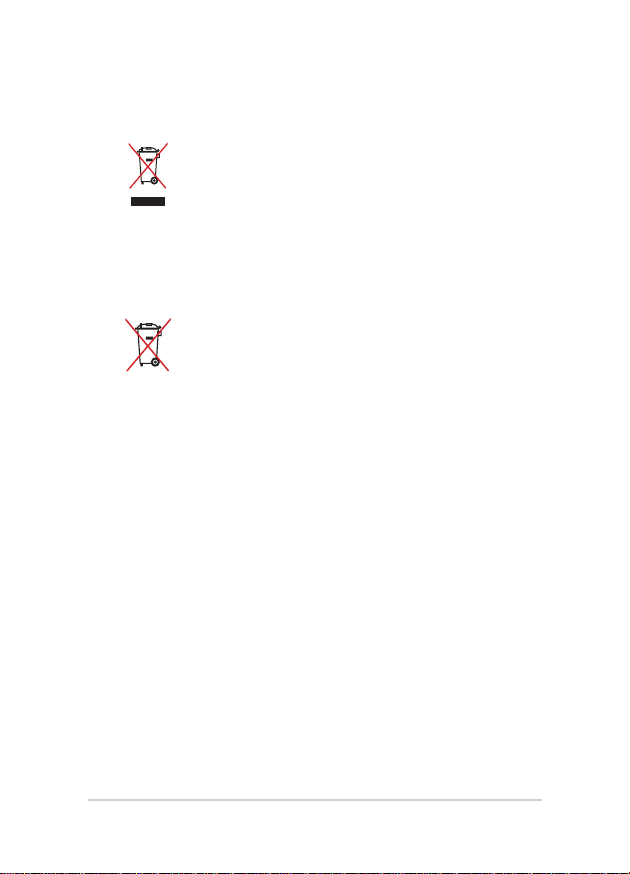
廃 棄・リ サ イクル に つ いて
本機やバッテリー (該当する場合) を一般廃棄物
として廃棄しないでください。本製品のコンポー
ネント の 中に はリサイクル できる よう設 計 され て
いるものがあります。なお、本製品は水銀ボタン
電 池 を 含 む 電 子 機 器 で す 。本 製 品 を 一 般 ゴ ミ と
して廃棄しないでください。リサイクル、廃棄の
際は電子機器の廃棄に関する地域の条例等に
従ってくだ さ い。
バッテリーを一般ゴミとして廃棄しないでくださ
い。リサイクル、廃棄の際は電子機器の廃棄に関
する 地 域の 条 例 等 に従ってくだ さ い。
10
ノートパソコン ユーザーマニュアル
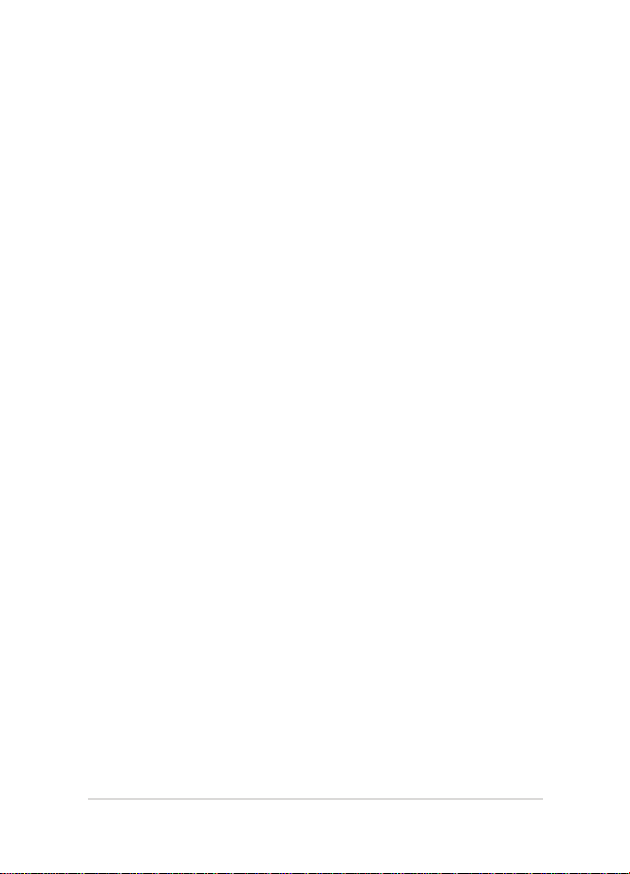
Chapter 1: ハードウェアのセットアップ
ノートパソコン ユーザーマニュアル
11
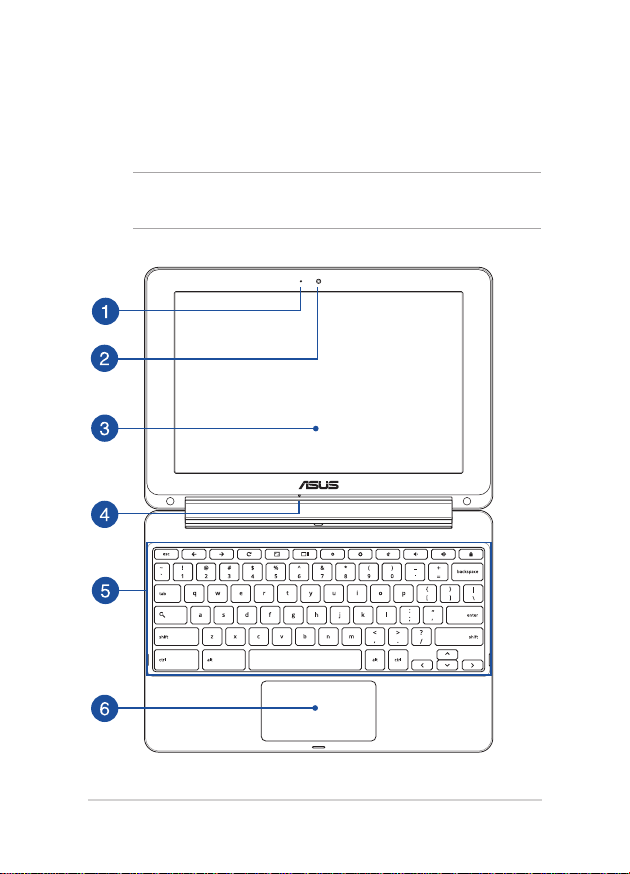
製品の概要
上部
注: キーボードのレイアウトはお買い上げの国や地域により異なります。
モデルによってノートパソコンの外観は異なります。
12
ノートパソコン ユーザーマニュアル
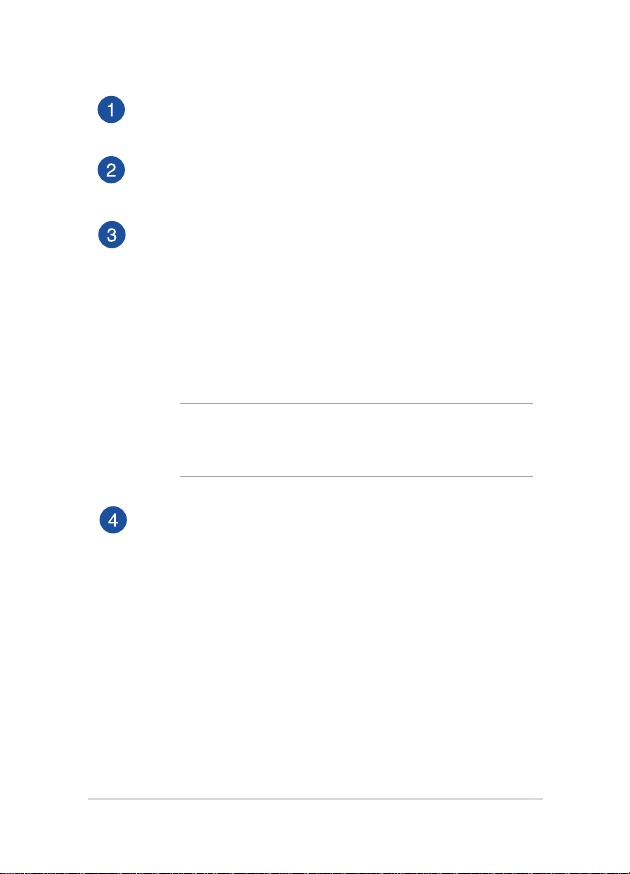
カメラインジケーター
内 蔵型 カメラ の 使 用時 に 点灯します。
カメラ
内蔵カメラにより、画像の撮影ができます。
360度調整可能なタッチスクリーンパネル
本機のタッチスクリーンパネルは、角度を360°調整すること
がで きます。この機能 によりノートパソコンがタッチ操 作対応
タブ レット PC に変 身し ます。
本製品のタッチスクリーンパネルは画像や動画、その他マル
チメデ ィアファイル の 参 照 に 卓 越し た 視 認 性を 発 揮し ます。
タッチ操作対応ですので、タッチ操作で本機を操作すること
が で きま す。
注: タブレットデバイスとして使用する方法についての詳細は、
「タッチスクリーンパネルをタブレットとして使用する」をご参
照ください。
マイク
ビデオ会 議 や、ナレ ーション、オ ーディオ の録 音、マル チメディ
アアプリケーション 等にご 利用くだ さ い。
ノートパソコン ユーザーマニュアル
13
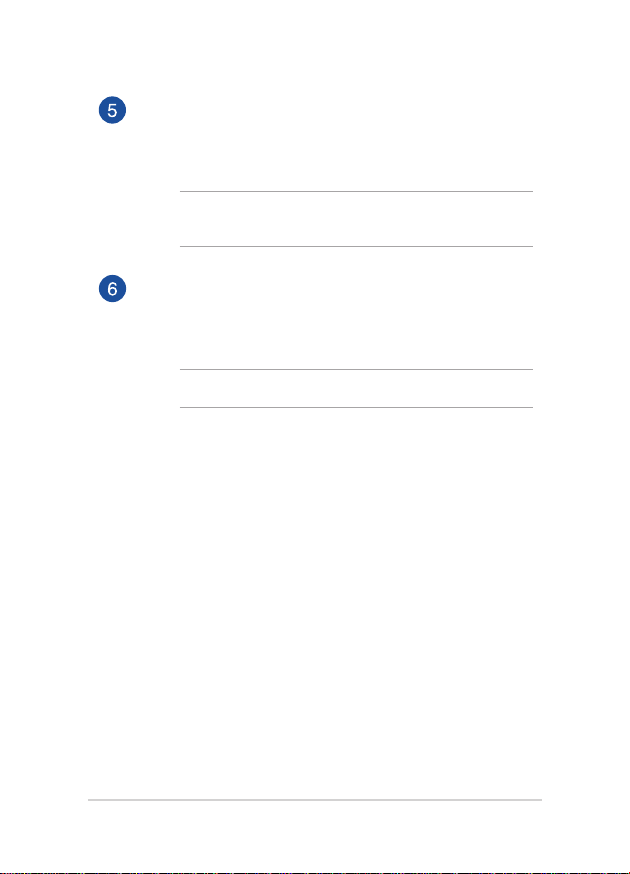
キーボ ード
クウォーティー(QWERTY)配列のキーボードには十分なスト
ロークを持たせてあり、パームレストが付いているため快適
な操作が可能です。
注: キーボードのレイアウトはお買い上げの地域により異なり
ます。
タッ チパ ッド
指 先 を 使 用 し て、カ ー ソ ル を 移 動 し た り 画 面 に 表 示 さ れ た 項
目を選 択することができます。タッチパッドはマウスと同等の
機 能を提 供するポインティング デバイスで す。
注: 詳細は「タッチパッドを使用する」をご参照ください。
14
ノートパソコン ユーザーマニュアル
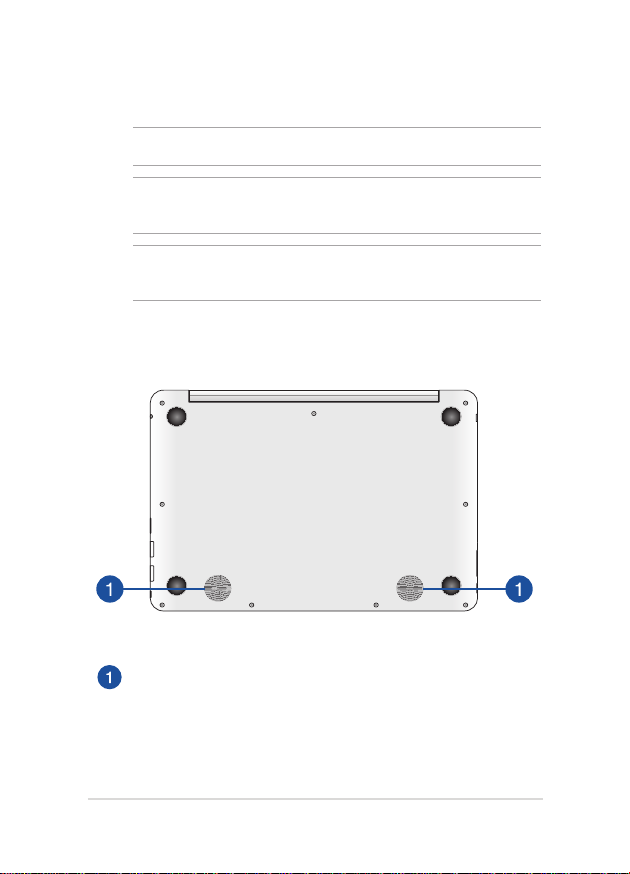
底面
注: モデルによって底面の外観は異なります。
警告: 本機の底面は使用中、または充電中に高温になることがありま
す。本 機の 使用 中は通気孔を塞がないようにしてください。
重要: バッテリー駆 動時間はコンピューターの使 用方法、仕 様により異
なります。バッテリーパックは分解できません。
オーディオスピーカー
本機搭載のスピーカーにより、サウンドをご確認いただけ
ます。
ノートパソコン ユーザーマニュアル
15
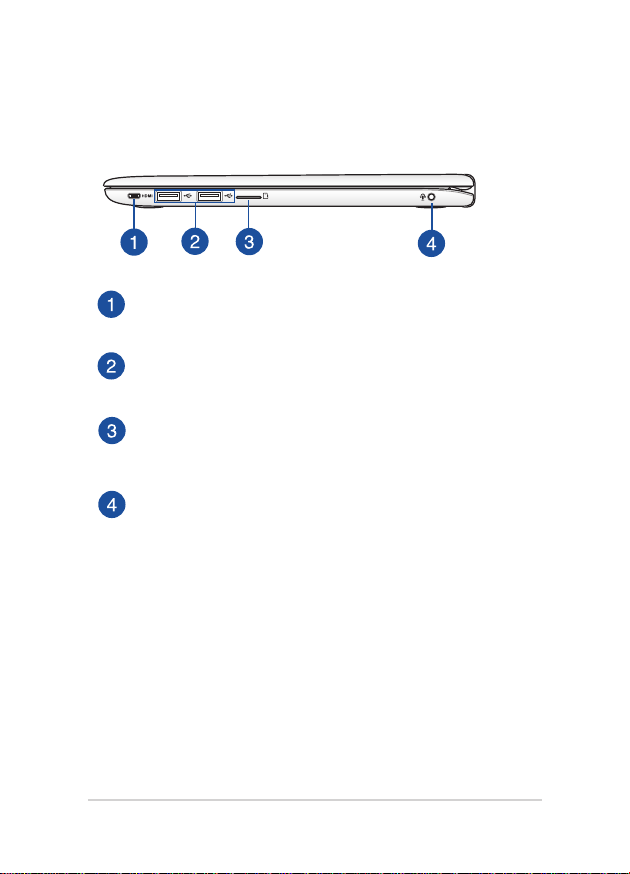
右側
microHDMI ポート
microHDMI対応デバイスを接続します。
USB 2.0ポート
USBポートはUSB2.0とUSB1.1の互換仕様となっております。
m i c r oS Dカ ード スロ ット
本機には m icroSDに 対応のメモリーカードリーダー用スロッ
トが 内蔵 されて います。
ヘッド ホン/ ヘッドセット/ マイク ジャック
オーディオ出力信号をアンプスピーカーやヘッドホンに接続
しま す。ま た、ヘッドセット や 外 付け マイク を接 続 する ことも
で きま す。
16
ノートパソコン ユーザーマニュアル
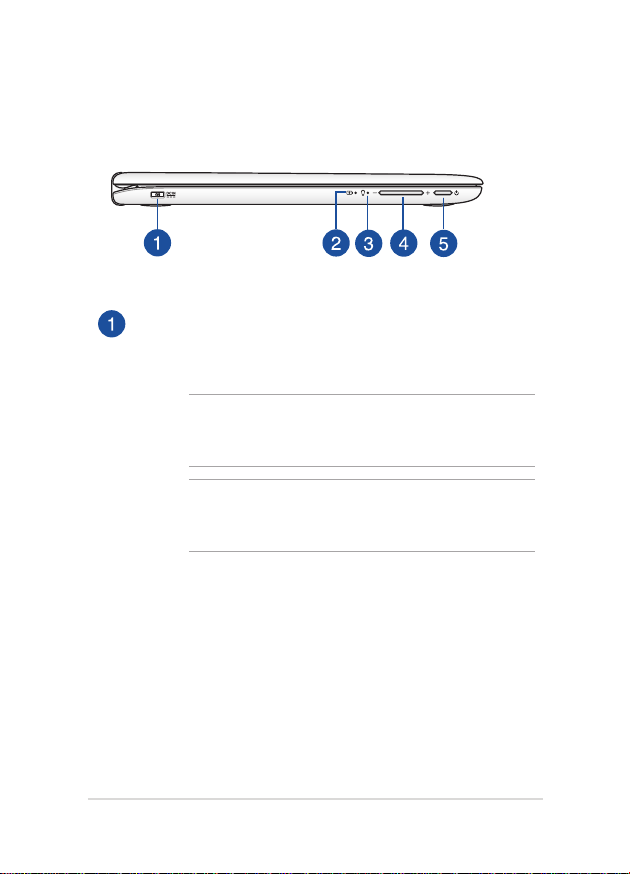
左側
電 源入 力ポート
付属の ACアダプターを接 続し、本 機に電 力を 供 給しバッテ
リー パックを 充電 しま す。
警告: ACアダプターは使用中高温になることがあります。使
用中 は、物などで 覆ったり人体に 接触させたりしな いでくだ
さい。
重要: 本製品付属のACアダプター以外で本機に電力を供給
しないでください。また、付属のACアダプターと電源コード
を他の製品に使用しないでください。故障の原因となります。
ノートパソコン ユーザーマニュアル
17
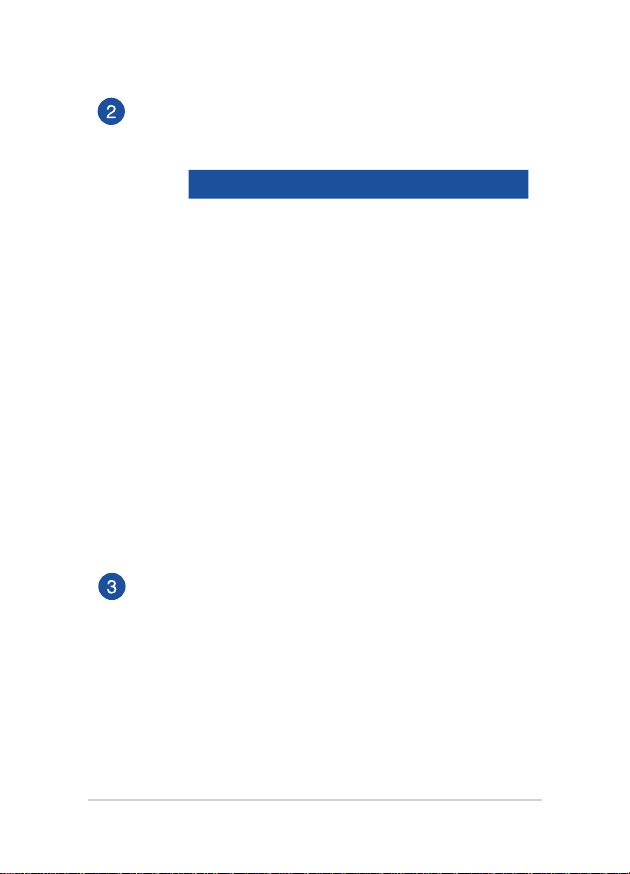
バッテリー インジケーター
色でバッテリーの充電状況を表示します。表示内容は次のと
おりで す。
色 状態
グリーン
ACアダプターが本機に接続
さ れ た 状 態 で 、バ ッ テ リ ー の
充電レベルは95%から100%
です。
オレンジ
ACアダプターが本機に接続
され充電を行っている状態
で 、バ ッ テリ ー の 充 電 レ ベ ル
は95%未満です。
オレンジ点滅
ACアダプターが本機に接続
さ れ て い な い 状 態 で 、バ ッ テ
リーの充電レベル は10%未
満 で す。
点灯しな い
ACアダプターが本機に接続
さ れ て い な い 状 態 で 、バ ッ テ
リーの充電レベル は10%か
ら1 0 0 %です。
電源インジケーター
点灯時は本機の電源はオン、点滅時は本機はスリープモード
に入って いま す。
18
ノートパソコン ユーザーマニュアル
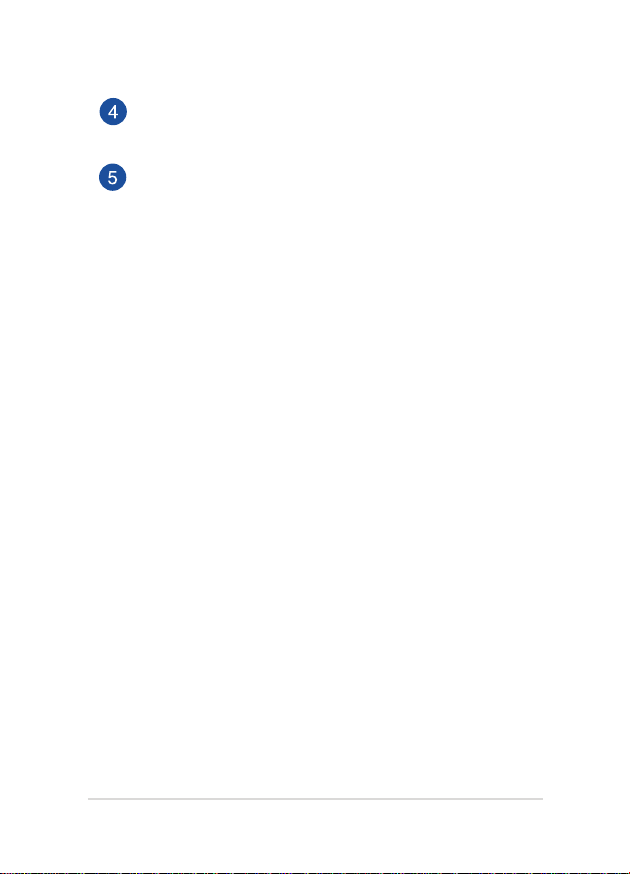
ボリュー ムボタン
本 機の システム音 量を 調節します。
電源ボタン
このボタンで 電源のオンやログイン画面へ のアクセス、シャッ
トダ ウン など が行えま す。
ノートパソコン ユーザーマニュアル
19
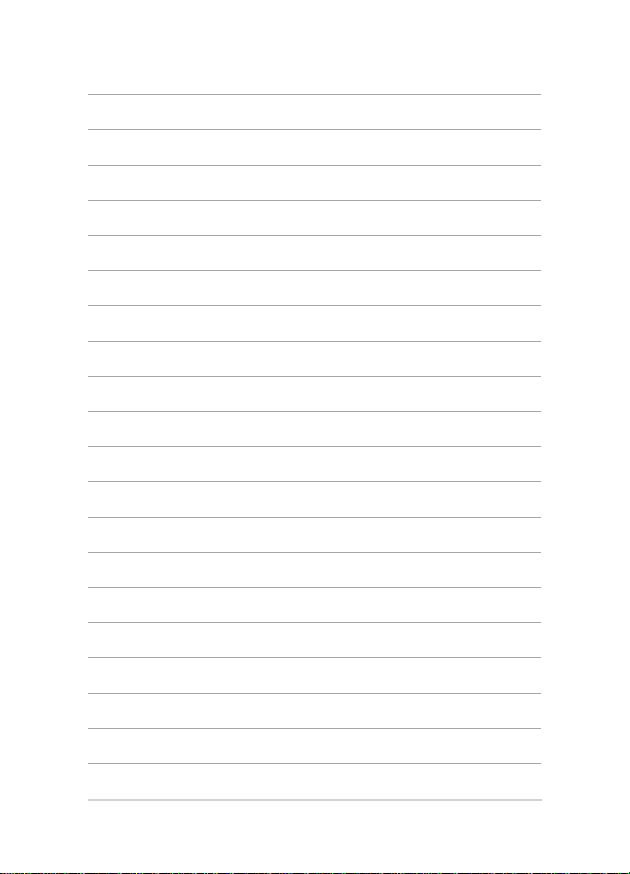
20
ノートパソコン ユーザーマニュアル
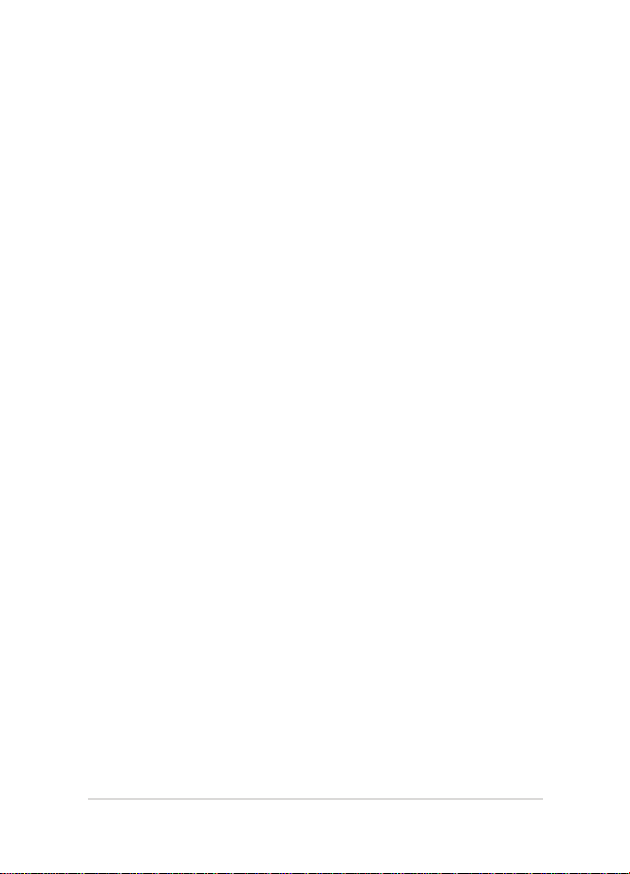
Chapter 2: ノートパソコンを使用する
ノートパソコン ユーザーマニュアル
21
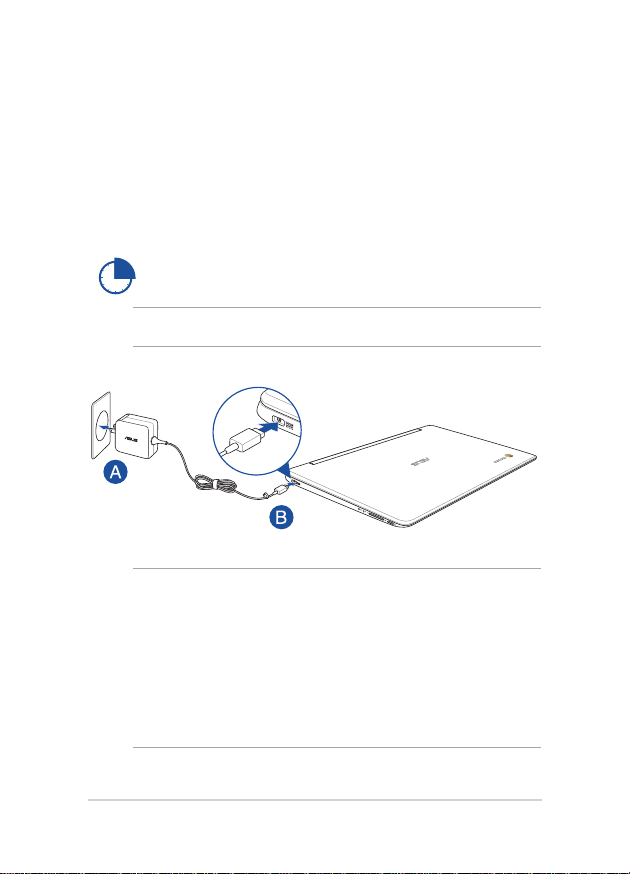
使用の手引き
ノートパ ソコン の充 電
A. ACアダプターを100V〜240Vの電源に接続します。
B. 電 源コ ネクター をノートパ ソコン の電 源 入力ポートに 接続し
ます。
初めてバッテリー電源で本機を使用する際は、8時間程度充
電してくだ さい 。
注: モデルによってACアダプターの外観は異なります。
重要:
AC アダプタ ーについて
• 入力電圧: 100-240V
• 入力周波数: 50-60Hz
• 定格出力電流:1.75A(33W)
• 定格出力電圧:19V
22
ノートパソコン ユーザーマニュアル
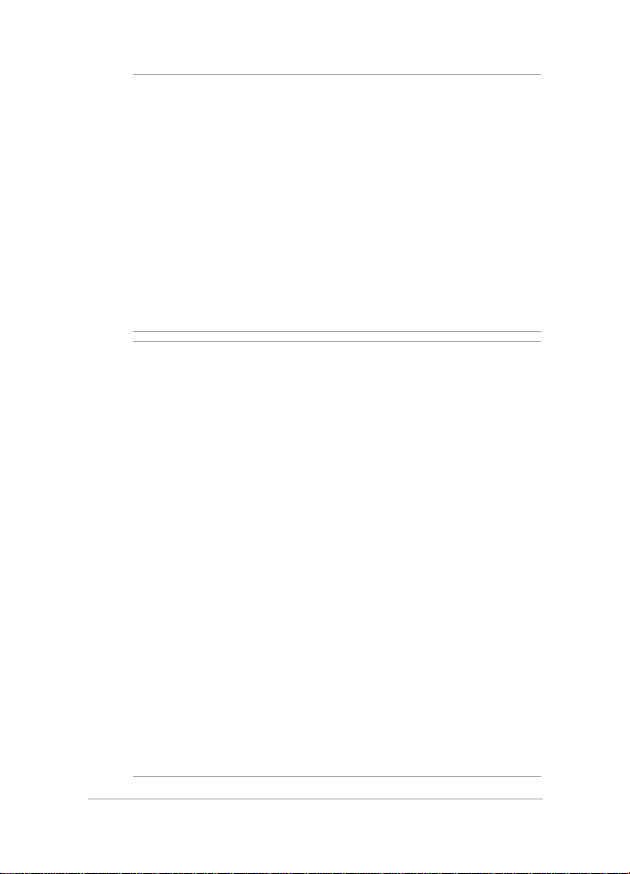
重要:
• 入出力定格は製品本体に記載があります。ACアダプターが対応し
ていることをご確認ください。モデルによっては、定格出力電流が
複数設定さ れている場合があります。
• 本機の電源を初めてオンにするときは、電源アダプターが本機に
接続されていることをご確認ください。本機を電源アダプターに接
続しているときは 、壁面などの固定電 源コンセントの電源の使用
をお 勧 めします。
• 本 機を電源アダプターに接 続しているときは、電源コンセントや電
源タップの近くでご使用ください。
• 主電源から本機を切断するには、電源コンセントから本機の電源
コード を抜 いてくださ い。
警告:
本機のバッテリーに関する警告事 項をよくお読みください。
• 本機内蔵のバッテリーの取り外しはASUS公認の技術員のみ対応す
るこ とが できま す。
• 本 機内蔵のバッテリーをお客 様ご自身で取り外した、または分 解し
た場合、火事または化学火傷の危険性があります。
• 取り扱いの際は警告ラベルの指示に従ってください。
• ASU S指 定以 外もしくは本 機付属 以外 のバッテリー に交換した 場
合 、破 裂 、発 火 、発 熱 の お そ れ が あ り ま す。
• バッテリーを火中へ投下する、火気へ近づける、加熱する、高温状
態で放置するなどしないでください。
• バッテリーの回 路をショートさせないでください。
• バッテリーを 分解または改造しないでください。
• 変 形 、変 色 、割 れ 、サ ビ 、液 漏 れ や 異 臭 、異 音 な ど を 起 こ し た バ ッ
テリーは直ちにそ の使 用を中止してくださ い。
• バッテリーは地 域の 条 例等 の 指示 に従ってリ サイクル・処理してく
ださい。
• バッテリーおよびその 他の部 品は、子 供の手に届かない場所 に保
管してくださ い。
ノートパソコン ユーザーマニュアル
23
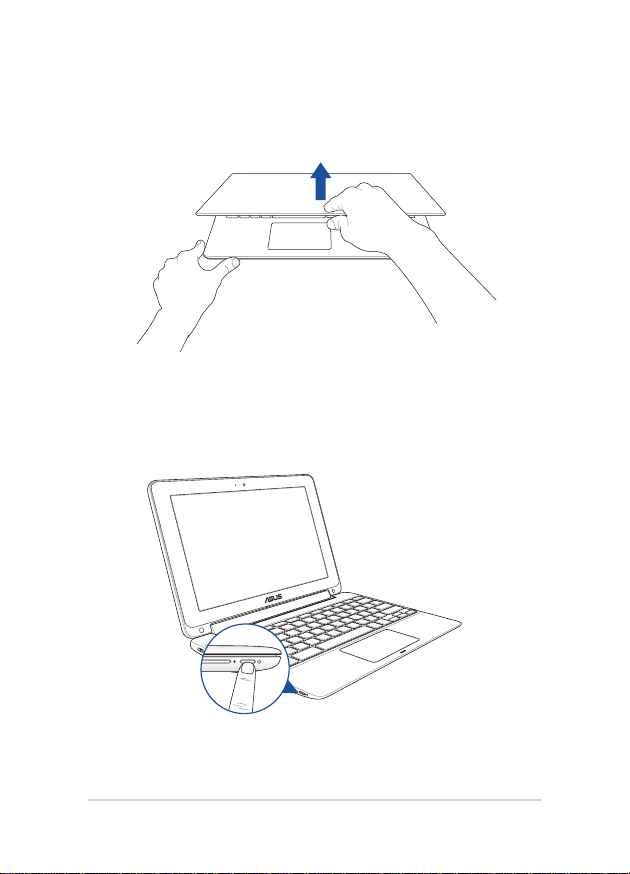
ディスプレイパネルを持ち上げる
電源ボタンを押す
24
ノートパソコン ユーザーマニュアル
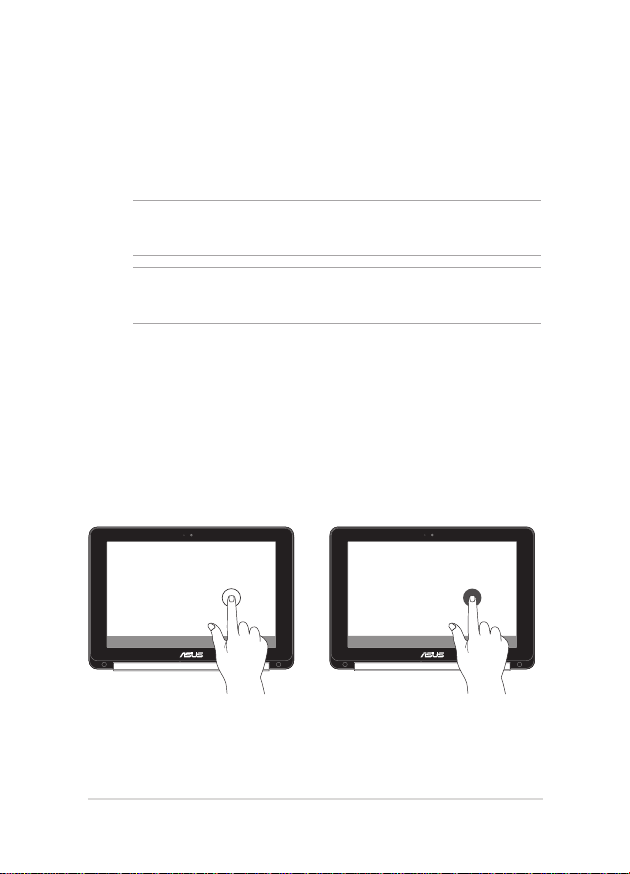
タッチスクリーンパ ネルとタッチパッドの 操作
プログラムの起動、ノートパソコンの各種設定を行います。タッチスク
リーンとタッチパッドの操作方法は次のイラストと説明をご参照くだ
さい。
注: ご使用のアプリによっては、以下で紹介する操作に対応していない
場 合があります。
注: 本 マ ニ ュ ア ル に 記 載 の 写 真 や ア イ コ ン は 参 照 用 で す 。タ ッ チ ス ク リ ー
ンパネルの外観はモデルにより異なります。
タッチスクリーンパネ ルでの タッチ 操作
タッチスクリーンパネ ル対 応機 種に 関しては 、タッチ 操作 でプログ ラム
の起動や本機の設定を行うことができます。各機能はタッチスクリー
ンパネルで有効にすることができます。
タップ ダブルタップ
項 目 を タ ップ し て 選 択 し 、起 動
します。
ノートパソコン ユーザーマニュアル
ダ ブル タップ しフレ ーズを 選 択
します。
25
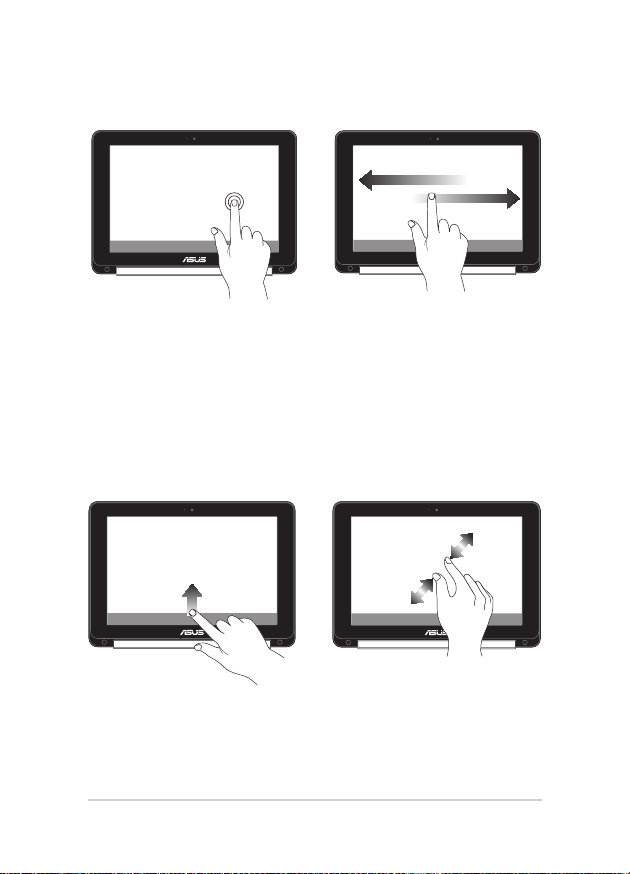
タップ&ホールド 左右にスライド
メニューが表示されるま
で (メニューが 利 用できる
場合) 項目を長押しし、メ
ニュー から 項目を タップして
ブ ラ ウザ ー上を左 または 右
方 向 に ス ラ イ ド し 、次 ま た
は前のウェブペー ジに切り
替えます。
選 択します。
下側からなぞる ピンチまたはストレッチ
指先を画面下側から上方向
に ス ラ イ ド し 、「 シ ェ ル フ を 自
動 的 に 隠 す 」機 能 の オン / オ
画面上の2本の指先の距離を
広 げ る / 狭 め る と 、ズ ー ム イ ン
/アウトすることがで きます。
フを 切り替えます。
26
ノートパソコン ユーザーマニュアル
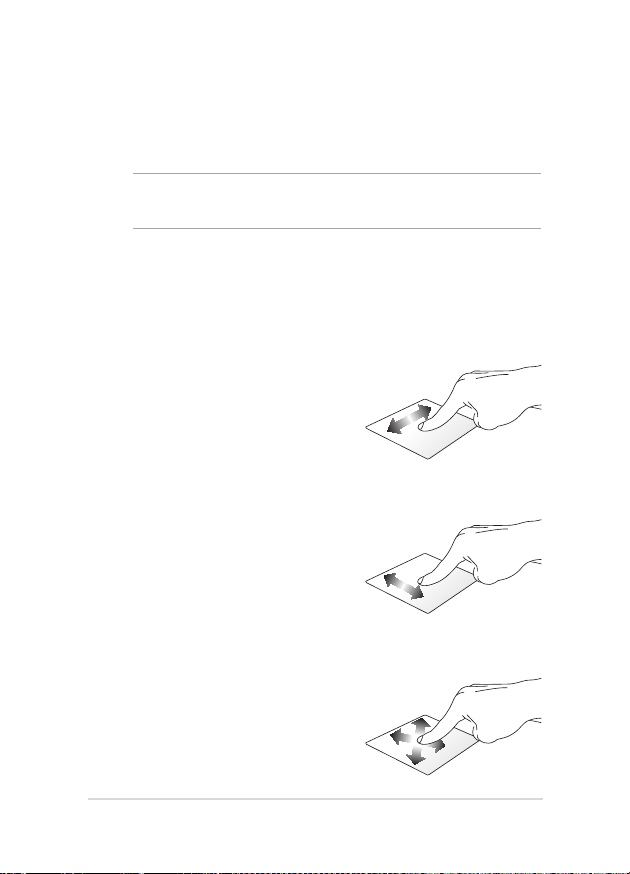
タッチ パ ッド の 操 作
プログラムの起動、ノートパソコンの各種設定を行います。タッチパッ
ドの操作方法は次のイラストと説明をご参照ください。
注: ご使用のアプリによっては、以下で紹介する操作に対応していない
場 合があります。
ポインターの移動
タッチパッド上をクリックまた はタップした後で そのまま指 をスライド
すると、画面上のポインターを移動することがで きます。
水平 にスライド
垂直にスライド
対 角線 上に スライド
ノートパソコン ユーザーマニュアル
27
